Pastāv dažādas situācijas, kad jums jāatrod fails starp tūkstošiem citu, un ir zināma tikai daļa teksta (vai koda). Piemēram, plānojot vietni, esat pārbaudījis avota kods, jums jāatrod, kurā failā notiek apstrāde un izvade. Kādā veidā meklēt failu pēc teksta kas atrodas iekšpusē? Par meklēt failus ar konkrētu tekstu Iesaku lietot Kopējais komandieris, jo tas ātri, precīzi meklē teksta failus un tam ir vairākas noderīgas meklēšanas iespējas. Sīkāk apsvērsim, kā to izdarīt.
Lai sāktu, lejupielādējiet no Total Commander oficiālās vietnes, noklikšķinot uz saites, lai lejupielādētu Total Commander un instalētu to. (oficiālā versija ir pilnībā rusificēta un bezmaksas).
Pēc tam palaidiet Total Commander. Startēšanas laikā viņš lūgs jums nospiest vienu no trim cipariem, jo \u200b\u200bprogramma ir shareware, taču tai nav funkcionalitātes ierobežojumu (nav atrasts).
Pirms mums parādījās divi logi, kuros varat ceļot caur mapēm. Jebkurā no logiem atlasiet mapi, kurā mēs meklēsim failu ar noteiktu tekstu. Manā gadījumā man jāatrod fails ar tekstu “pagination_prevable”. Mēs nospiežam pogu binoklim, kas atrodas programmas augšējā panelī. Tālāk ielieciet atzīmi blakus uzrakstam "Ar tekstu", ievadiet pārbaude, lai meklētu failos, ielieciet atzīmes blakus ANSI un UTF-8 kodējumiem un noklikšķiniet uz "Sākt meklēšanu". ![]()
Pēc Total Commander meklēšanas, zemāk parādās failu saraksts, kuros tas atradis meklēšanas tekstu.
Tagad jums jāatrod teksts tieši failā. Kā atrast tekstu failā? Ērtākais piezīmjdatora lietošanas veids Notepad ++ lai meklētu tekstu failos. Lejupielādējiet jaunāko Notepad ++ versiju no oficiālās vietnes.
Mēs instalējam šo brīnišķīgo piezīmju grāmatiņu un caur to atveram atrasto failu. Nospiediet CTRL + F (divas pogas vienlaicīgi). Atvērsies failu meklēšanas lodziņš. Laukā “Atrast” ievadiet meklēšanas tekstu un nospiediet tastatūras “Enter”. Notepad ++ ātri atradīs tekstu failā un izcels to zaļā krāsā. Ja vēlreiz nospiedīsit “Enter”, Notepad turpinās teksta meklēšanu failā. Ja tas pats teksts tiek atkārtots, tas pārvietosies uz to un tiks izcelts arī zaļā krāsā. 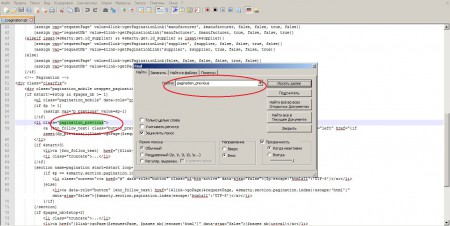
Programma ātrai failu meklēšanai norādītajās mapēs gan pēc faila nosaukuma, gan pēc tā satura. No standarta funkcijas windows meklēšana Tam ir liels ātrums un efektivitāte, kā arī spēja atrast failus pat arhīvos!
Ekrānuzņēmuma galerija
Darbs pie datora vienā vai otrā veidā ir saistīts ar dažādu teksta datu darbību. Neatkarīgi no tā, vai meklējam informāciju internetā, rakstām gada pārskatu vai vienkārši lasām grāmatu - visur, kur sastopam tekstu!
Parasti mēs zinām, kur atrodas visi mūsu darba faili, jo tos atveram gandrīz katru dienu. Bet dažreiz ir situācijas, kad mēs atceramies, ka kaut kur mums bija dokuments ar nepieciešamo informāciju, bet kur tas bija un ko sauc - viņi aizmirsa.
Mums ir divas iespējas: varat manuāli mēģināt atrast vajadzīgo failu, atverot un pārbaudot visas darba mapes, vai arī izmantot windows funkcija meklēt pēc vārda vai frāzes.
Tomēr, ja mums ir daudz mapju un failu, kaut ko manuāli atrast ir gandrīz neiespējami, un iebūvētais meklēšanas rīks var meklēt tikai parastos teksta failos (Windows 7 tomēr jau zina, kā meklēt DOC).
Šajā gadījumā mums var palīdzēt tikai trešās puses programmatūra, kurai ir uzlabotas meklēšanas iespējas. Visas šāda veida programmas var iedalīt divās kategorijās: tās, kuras izmanto indeksēšanas mehānismu, un tās, kuras to neizmanto.
Tās lietojumprogrammas, kuras skenējot neizmanto indeksēšanu, faktiski katru reizi pārbauda visus failus, vai nav meklēšanas virknes, tas ir, tie automātiski ievieš mehānismu, kas līdzīgs manuālai meklēšanai.
Ātruma palielināšanās salīdzinājumā ar parasto meklēšanas rīku galvenokārt tiek panākta, pateicoties labākam vaicājumu paralēlam ar failu sistēma, bet tomēr tas var aizņemt diezgan daudz laika.
Failu indeksēšanas princips vietējā personālajā datorā būtībā ir tāds pats kā internetā. Programma iepriekš skenē norādīto disku vai mapi un izveido failu datu bāzi ar iespēju pēc tam ātri noteikt to saturu. Tādēļ meklēšana notiek dažu sekunžu laikā!
Šādu programmu trūkums ir viņu pašu priekšrocība - nepieciešamība indeksēt failus, kas prasa diezgan daudz ilgs laiks:(. Citādi, manuprāt, šī programmu klase ir labāka un funkcionālāka nekā tās līdzinieki, kas darbojas bez indeksa, tāpēc es iesaku jums iepazīties ar vienu no labākajiem bezmaksas programmas šāda veida - Docfetcher.
Mūsdienās ir diezgan maz programmu vietējai indeksēšanai un failu meklēšanai, taču ne visām no tām ir vienādas iespējas. Funkcionalitātes plašuma ziņā DocFetcher var salīdzināt ar populāro maksas indeksēšanas sistēmu Archivarius 3000.
Salīdzinājums ar apmaksātu analogu
Salīdzinājums parāda, ka programmas nav daudz atšķirīgas viena no otras (izņemot, iespējams, interfeisu). Abas programmas darbojas ar gandrīz visu veidu failiem, abas ļauj izmantot sarežģītus vaicājumus, kas satur meklēšanas maskas.
Arhivāra vienīgā priekšrocība ir tā, ka indeksēšanai viņš izmanto pastāvīgu datu bāzi, kas ļauj skatīt pašlaik nepieejamā satura saturu attālās mapes un noņemams datu nesējs.
Lai gan tas, ka DocFetcher izmanto dinamisko datu bāzi, nav tik mīnuss, jo tas automātiski indeksē pievienoto un izdzēstos failuskas ļauj jums vienmēr būt pie rokas visvairāk pašreizējā versija visu darba failu saraksts.
Gatavošanās darbam ar programmu
Papildu DocFetcher priekšrocība ir portatīvās versijas klātbūtne, kuru ieteicams izmantot pašiem izstrādātājiem (lai gan tāda ir). Izstrādātāji iesaka izmantot portatīvo versiju divu iemeslu dēļ:
- Pārnēsājamā versija var darboties visās populārajās sistēmās, jo tā ir uzrakstīta no platformas neatkarīgā JAVA valodā un satur visu pašlaik populāro OS (Windows, UNIX un Mac OS) izpildāmos failus.
- Ja esat pieradis visus darba failus nēsāt sev līdzi USB zibatmiņā vai ārējais cietais disks, tad portatīvā versija var indeksēt failus pat noņemamā ierīcē, kas ļauj ātri atrast nepieciešamie failitāpat kā personālajā datorā. Atkal USB zibatmiņu var savienot ar jebkuru datoru ar jebkuru OS, un visur to varēsim nēsāt ātra meklēšana!
Es pats piebildīšu, ka portatīvā versija darbojas nedaudz ātrāk (es nezinu, ar ko tā ir saistīta) nekā instalācijas versija, tāpēc es arī iesaku to izmantot!
Arhīvā, kas lejupielādēts no mūsu vietnes, jūs precīzi atradīsit portatīvā versija programmas. Viņas darbam vienkārši izsaiņojiet mapi "DocFetcher 1.1.9" jebkur datorā (izņemot mapi Program Files).
Jums būs nepieciešams arī Java Runtime Environment (JRE) bibliotēku komplekts, kas instalēts jūsu datorā, versija 1.6.0 vai jaunāka (pašlaik ir piemērota versija 7.40). Parasti JAVA jau ir instalēta visās mūsdienu sistēmās, bet tikai gadījumā pārbaudiet;)
Kad viss ir gatavs, varat palaist programmu DocFetcher.
Programmas interfeiss
Pēc izpildāmā datora palaišanas Docfetcher.exe mēs redzēsim programmas darba logu:
Ja jūsu sistēma ir krievu valodā, tad programmas interfeisa valoda automātiski būs krievu, tāpēc nekas nav jāmaina!
Pati saskarne sastāv no četrām sadaļām, kuras var paslēpt / parādīt, izmantojot pogas ar melnām bultiņām:
- Kreisajā augšējā stūrī ir meklēšanas iespēju sadaļa. Šeit jūs varat iestatīt meklētā faila minimālo un maksimālo lielumu, kā arī norādīt tā paplašinājumu (pēc noklusējuma visi paplašinājumi ir aktīvi);
- Loga augšējā labajā stūrī ir meklēšanas josla ar lauku rezultātu parādīšanai. Šeit, pa labi no meklēšanas līnijas, varat redzēt papildu pogas, kas izsauc palīdzību, iestatījumus un paslēpj programmas logu teknē.
- Kreisajā apakšējā stūrī tiek iegūts meklēšanas apgabals. Tieši šajā sadaļā tiks parādītas visas indeksētās mapes ar mūsu darba failiem.
- Apakšējā labajā stūrī ir atlasītā faila priekšskatījuma logs. Pēc noklusējuma šajā logā tiek parādīta programmas readme, bet, tiklīdz mēs atlasām failu, šeit nekavējoties tiks parādīts tā saturs, un tiks izcelta vajadzīgā frāze vai vārds!
Mapes indeksēšanas mehānisms
Ja šobrīd mēģināt kaut ko atrast, izmantojot DocFetcher, tas neizdosies, jo, lai meklētu programmu, vispirms mapes jāindeksē ar failiem, kas mums nepieciešami!
Lai to izdarītu, mums jāizsauc meklēšanas apgabala konteksta izvēlne un jāpārvieto kursors uz vienīgo aktīvo vienumu “Izveidot indeksu no”:
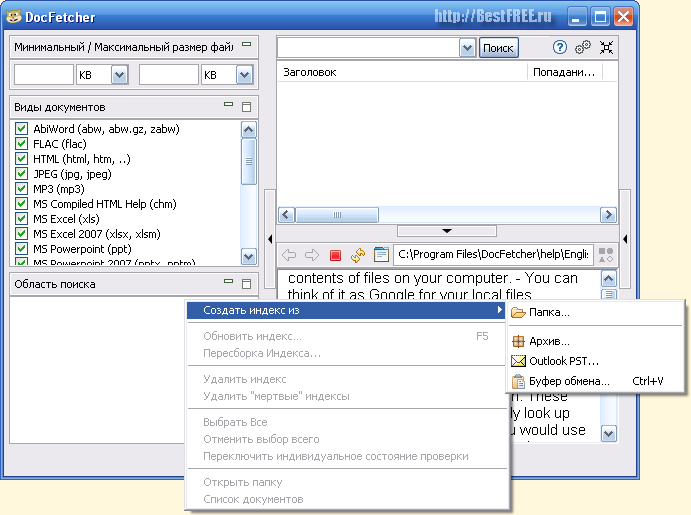
Piemēram, es indeksēšu savu darba mapi ar rakstiem, atlasot “Mape”. Tomēr papildus mapēm DocFetcher var indeksēt arhīvus, datu glabāšanas failus e-pasts Outlook un kaut kādu iemeslu dēļ starpliktuve.
Pēc indeksēšanas režīma izvēles mums tiks lūgts norādīt skenēšanai paredzēto mapi, un tad mēs redzēsim šādu logu:
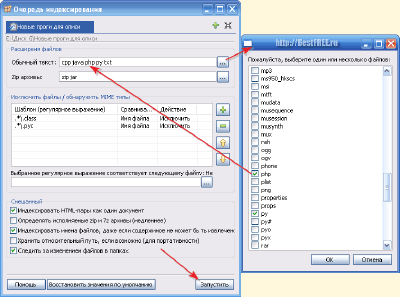
Šeit mēs varam iestatīt indeksēšanas parametrus, piemēram:
- īpašas instrukcijas noteiktu veidu failu apstrādei;
- atsevišķu failu izslēgšana no indeksa pēc paplašinājuma vai MIME veida (atbalstīts regulāras izteiksmes);
- citi papildu iestatījumi.
Ja esat parasts lietotājs, šeit jums nekas nav jāmaina. Ja esat izstrādātājs, iesakām sadaļā “Failu paplašinājumi” norādīt failus, kas satur jūsu kodu kā teksta failus.
Tas ir nepieciešams, lai DocFetcher meklētu nepieciešamās izteiksmes koda iekšienē (pēc noklusējuma, piemēram, PHP faili tiek apstrādāti kā HTML, tas ir, meklēšanu veic tikai ar pārlūkā redzamu tekstu!).
Ja visi iestatījumi jums ir piemēroti, noklikšķiniet uz pogas “Palaist” un gaidiet, līdz indeksācija būs pabeigta:
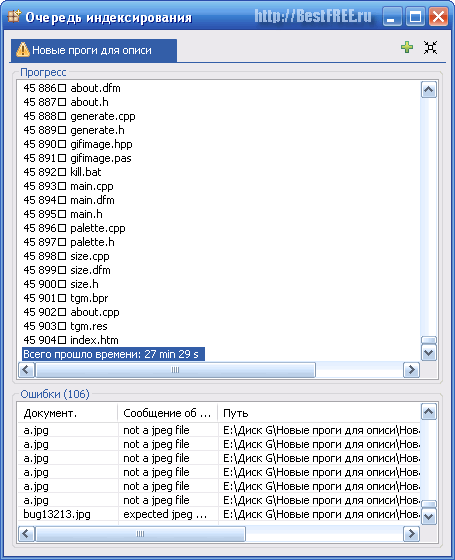
Lai skenētu mazas mapes ar nelielu failu skaitu, programmai būs vajadzīgas tikai dažas sekundes. Tomēr, ja mapes ir lielas un tām ir sarežģīta pielikumu struktūra ar arhīviem un attēliem, indeksēšana var aizņemt kādu laiku.
Kā redzat no ekrānuzņēmuma, mana darba mape, kas sver 3,6 gigabaitus, kurā, kā pārliecināts skeneris, ir gandrīz 46 tūkstoši failu (ieskaitot arhīvus), DocFetcher apstrādāja gandrīz pusstundu! Diezgan garš, bet tā vērts!
Jā! Es neiesaku indeksēt sistēmas mapes (un Disk C kopumā), jo tas, pirmkārt, palēnina programmu, un, otrkārt, tas var izraisīt " zils ekrāns nāve ”biežo satura izmaiņu dēļ ...
Un vēl viena lieta ... nekā vairāk failu jo vairāk ir indeksētajā mapē rAM atmiņa Programma izmantos, lai atbalstītu indeksa darbību. Mani 46 tūkstoši failu, piemēram, gaidīšanas režīmā “apēd” līdz 200 megabaitiem operatīvās atmiņas un līdz 20% procesora! Un meklēšanas režīmā notiek tā, ka tiek iesaistīti visi resursi (laba lieta ir tā, ka meklēšana prasa tikai pāris sekundes).
Nu, šķiet, ka tagad jūs zināt visu - pievērsīsimies jautrajai daļai.
Vienkārša failu meklēšana pakalpojumā DocFetcher
Pēc skenēšanas loga aizvēršanas mēs atgriezīsimies galvenajā logā, bet tagad meklēšanas apgabalā mums būs indeksēta mape:
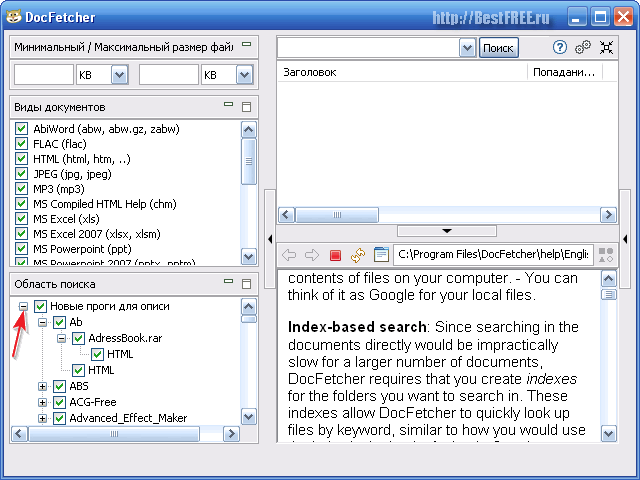
Noklikšķinot uz pluszīmes mapes nosaukuma kreisajā pusē, mēs paplašinām tās struktūru un varam redzēt direktoriju koku. Turklāt kokā līdzās parastajām mapēm ir arī arhīvi, kuru pielikumu struktūru mēs varam arī apskatīt!
Pēc noklusējuma visas mapes indeksētajā direktorijā ir iezīmētas meklēšanai. Tomēr meklēšanas lauku vienmēr var sašaurināt, atzīmējot tikai nepieciešamos direktorijus vai arhīvus.
Atstājiet atlasīto visu mapi un mēģiniet iestatīt meklējamo pirmo vārdu. Ļaujiet, piemēram, būt vārdam "Instalētājs". Ievadiet vārdu meklēšanas joslā un noklikšķiniet uz pogas “Meklēt”:

Programma domāja 3 sekundes un pēc tam izveidoja sarakstu ar 180 failiem (sk. Apakšējā kreisā stūra vērtību “Rezultāti”), kuros meklēšanas vārds parādās tādā pašā formā, kādā mēs ievadījām.
Visi faili pēc noklusējuma tiek sakārtoti ar indikatoru “Rezultāts”, kas procentos izsaka katra faila atbilstības pakāpi ievadītajam vaicājumam. Mūsu piemērā failam, kurā meklēšanas vārds parādās divreiz (turklāt tajā pašā rindkopā), tika piešķirts maksimālais atbilstības procents - 22%.
Ja atlasīsit šo failu meklēšanas sarakstā, tā saturs tiks parādīts priekšskatījuma logā, un pirmā atrastā atbilstība tiks iezīmēta zilā krāsā (tāpat kā parastā atlasē). Turpmākās spēles tiks izceltas dzeltenā krāsā, un jūs varat tām ātri piekļūt, izmantojot augšupvērsto un lejupvērsto bultiņu pogas skata porta rīkjoslā.
Tajā pašā parasto teksta failu panelī ir vēl divas pogas, kas ļauj izslēgt meklēšanas rezultātu izcelšanu un aktivizēt / deaktivizēt HTML skata režīmu (ja ir pieejams šāda veida failiem).
Un pēdējais. Jebkuru atrasto failu failu var atvērt, veicot parasto dubultklikšķi vai izmantojot konteksta izvēlni. Pēdējā ir arī vienumi, kas ļauj atvērt faila vecāko mapi vai pats fails nokopēt starpliktuvē.
Izmantojot meklēšanas maskas
Pieredzējuši (un dažreiz ne tik) lietotāji zina, ka meklētājprogrammās internetā jūs varat meklēt ne tikai, izmantojot vienkāršus vaicājumus, bet arī izmantojot dažādas īpašas funkcijas, kas ļauj meklēšanas rezultātos / no tiem iekļaut / izslēgt noteiktus vārdus, meklēt neprecīzas spēles utt. .p.
DocFetcher, kas būtībā ir tā pati meklētājprogramma, bet vietējā, arī zina, kā :). Tomēr atšķirībā no parastajiem meklēšanas robotiem pēc noklusējuma tas meklē tikai striktas vaicājuma atbilstības. Lai izvairītos no šī ierobežojuma, jums jāizmanto īpašas rakstzīmes «?» un «*» . Es paskaidrošu ar piemēru ar vārdu, kas jau minēts iepriekš "Instalētājs":
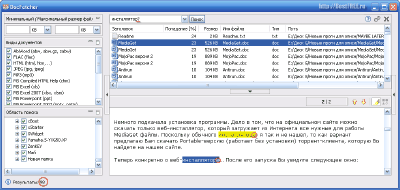
Īpašais simbols "?" aizvieto jebkuru burtu. Tas ir, ja jūs ievietojat to meklētā vārda beigās, tad mēs varam atrast failus, kas satur dažādas šī vārda formas, kurās mainās tikai pēdējais burts (skat. Iepriekš redzamo ekrānuzņēmumu: “installer”, “installer” utt.) . Tomēr jāatceras, ka ar šo meklēšanu faili ar meklētā vārda galveno formu netiks atrasti!
Elastīgākai meklēšanai izmantojiet īpašo rakstzīmi "*":
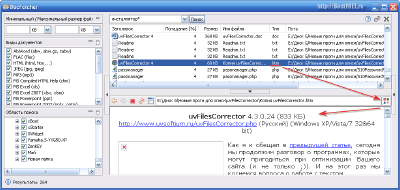
Šis simbols ļauj jums atrast rezultātus, kas ir pilnībā ekvivalenti vaicājumam, vai arī ar atšķirīgām galotnēm, kuras var sastāvēt no vairākiem burtiem, kā tas bija iepriekšējā gadījumā (piemēram, faili ar vārdiem “installer”, “installers”, “installers” un pat “ uzstādītājs ").
Izmantojiet "zvaigznīti" ikreiz, kad vēlaties iestatīt vaicājumam neprecīzu sakritību!
Starp citu, iepriekšminētajā ekrānuzņēmumā mēs varam redzēt HTML apstrādes funkcijas aktivizēšanu. Iekšā šis režīms priekšskatījuma logs pārvēršas par mini pārlūku ar navigācijas pogām, meklēšanas josla un visus iestatītos atribūtus. Jūs varat pārslēgties uz koda skatīšanas režīmu, izmantojot ekstrēmāko pogu labajā pusē.
Papildus minēto īpašo rakstzīmju izmantošanai DocFetcher atbalsta arī dažas citas meklēšanas funkcijas:
- Būla operatori “AND”, “OR” un “NOT” (līdzīgi “&&”, “||” un “-”) meklēšanai, kas vienlaikus satur divus atslēgvārdus, vienu no atslēgvārdiem vai izslēdz vienu no vārdiem. Piemēram: “kaķis && suns” - tiks atrasti visi dokumenti, kas satur vārdus “kaķis” un “suns”, “kaķis VAI suns” - dokumenti, kur ir vismaz viens no vārdiem, “kaķis-suns” - dokumenti, kur ir tikai vārds “kaķis”, nepieminot vārdu “suns”. Jūs varat apvienot vairākus operatorus, piemēram, vaicājums “(kaķis VAI suns) UN pele” atdos visus dokumentus, kas satur vārdu “kaķis” vai “suns”, kā arī vārdu “pele”.
- Frāzes īpašās rakstzīmes. Tas ietver pēdiņas un “+” zīmi. Piemēram, pēdiņās iespiestā frāze tiks meklēta nemainīta (tā, kuru jūs to ierakstījāt). Šī funkcija ir līdzīga precīzās meklēšanas funkcijai parastajās meklētājprogrammās. Zīme “+” norāda, ka viņa atzīmētajam vārdam ir pārsvars, savukārt pārējo vaicājuma vārdu var nebūt. Piemēram, vaicājums “+ kaķu suns” vispirms sniegs mums visus failus, jo ir gan atslēgvārdi, gan pēc tam tie, kas satur tikai vārdu “kaķis”. Ja visiem vaicājuma vārdiem pievienosit “+”, rezultāts būs līdzvērtīgs operatora “UN” lietošanai.
- Meklēt līdzīgus vārdus. Izmantojot DocFetcher, mēs varam meklēt failus, kas satur atslēgai līdzīgus vārdus. Lai to izdarītu, atslēgvārda beigās izmantojiet speciālo rakstzīmi "~". Piemēram, vaicājums “kaķis ~” mums var dot vārdus “kods”, “tas”, “sviedri” utt. Turklāt mēs varam norādīt līdzības pakāpi diapazonā no “0” līdz “1”. Pēc noklusējuma (ja mēs nenorādījām vērtību) šī pakāpe ir “0,5” (ekvivalenta vaicājumam “kaķis ~ 0,5”).
- Meklēšana pēc faila atribūtiem. Praksē bieži ir jāatrod faili ne tikai (un ne tik daudz) pēc satura, bet arī pēc noteiktiem atribūtiem. Piemēram, mēs vēlamies atrast visas Vasjas Pupkina vēstules. Lai to izdarītu, varat izmantot šādu vaicājumu: "sūtītājs:" Vasya Pupkin "." Diemžēl atribūtu meklēšana ir pieejama tikai teksta failiem (atribūti: nosaukums, faila nosaukums un autors) un e-pasta failiem (atribūti: subjekts, sūtītājs un saņēmēji).
Ir arī dažas specifiskākas meklēšanas funkcijas, taču mēs tās neuzskatīsim to īpašā pieprasījuma dēļ (ja vēlaties, par tām varat izlasīt angļu valodas rokasgrāmatā par programmu sadaļā Vaicājumu sintakse).
Meklēšanas apgabala konteksta izvēlne
Ilgi domāju, vai ir vērts pakavēties pie konteksta izvēlnes, bet galu galā, lai pabeigtu attēlu, tā sakot, es nolēmu pārtraukt visu to pašu :). Ja atceraties, pašā sākumā šeit mums bija aktīvs tikai pirmais vienums - "Izveidot indeksu no". Pēc mapes indeksēšanas mums ir pieejamas visas citas iespējas:
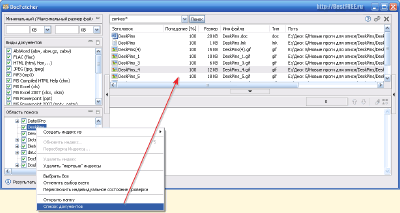
Ja neņem vērā acīmredzamas funkcijas, piemēram, "Atjaunināt indeksu" vai "Dzēst" mirušos "indeksus, tad mūs interesēs tikai konteksta izvēlnes pēdējais elements -" Dokumentu saraksts ". Aktivizējot to, meklēšanas rezultātu laukā mēs iegūstam nevis kāda vaicājuma rezultātu, bet visu mapē esošo failu sarakstu, kuriem tika izsaukta funkcija dokumentu saraksta parādīšanai. Dažreiz šāda iespēja būs noderīga un pat ērta!
DocFetcher iestatījumi
Jūs varat iekļūt dažos programmas iestatījumos, noklikšķinot uz otrās pogas, kas atrodas pa labi no meklēšanas līnijas:
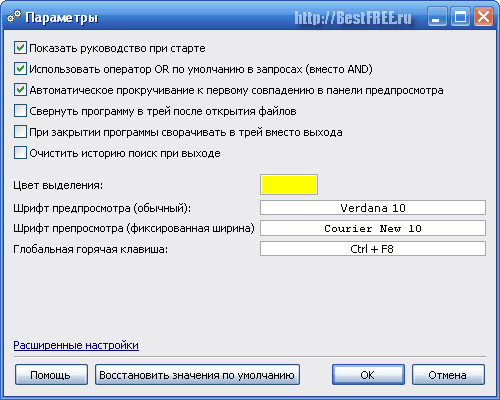
Visiem parametriem jābūt skaidriem bez sīkāka paskaidrojuma. Vienīgais, kas jums jāpievērš uzmanība, ir saite “Advanced Settings” apakšējā kreisajā stūrī. Noklikšķinot uz tā, tiek atvērts teksta konfigurācijas fails, kurā varat veikt dažus smalkus iestatījumus.
Diemžēl komentāri par iestatījumiem (un tie paši) ir angļu valodā, tāpēc iesaku kaut ko mainīt tikai tad, ja skaidri saprotat, ko ietekmēs izvēlētais parametrs!
Programmas priekšrocības un trūkumi
- gandrīz tūlītēja meklēšana pēc failu nosaukumiem un satura;
- spēja veikt sarežģītus jautājumus;
- meklēšanas rezultātu kārtošana pēc atbilstības;
- meklēšana arhīvos;
- priekšskatiet failu saturu ar izceltu pieprasījumu.
- iepriekšēja failu indeksēšanas nepieciešamība;
- pēc noklusējuma tiek meklēta stingra atbilstība, kas ne vienmēr ir ērti;
- augsts resursu patēriņš indeksējot liels skaits failus.
Secinājumi
DocFetcher nav vienīgā šāda veida programma, bet arī viena no funkcionālākajām, pat salīdzinot ar maksas programmatūru.
Vienīgais nopietnais trūkums, manuprāt, ir fakts, ka pieteikums ir uzrakstīts JAVA, kas, neskatoties uz visiem izstrādātāju paziņojumiem, ļoti satrauc sistēmu. Protams, mūsdienu daudzkodolu personālajiem datoriem tā nav problēma, bet vecām mašīnām dažreiz var novērot “bremzes”.
Pārējā gadījumā DocFetcher ir lieliska meklētājprogramma, kas dažos brīžos var atrast jebkuru svarīgu failu tikai ar vienu tajā ietverto vārdu. Programma būs neaizstājama arī izstrādātājiem, jo \u200b\u200btā ļauj meklēt jebkuru sarežģītu koda konstrukciju.
P.S. Šo rakstu ir atļauts brīvi kopēt un citēt, ja tiek nodrošināta atvērta, aktīva saite uz avotu un tiek saglabāta Ruslan Tertyshny autorība.
Programma teksta atrašanai failos datorā.Ar šo programmu jūs varat uzreiz atrast tekstus dokumentos, teksta failos, saglabātās Web lapās, mp3 tagos, pat attēlos, jebkura veida arhīvos un failos. Ir atbalsts visiem krievu kodējumiem. Programmai ir ērts, intuitīvs interfeiss un ne mazāk šiks funkcionalitāte. Bet galvenā programmas iezīme ir liels tekstu meklēšanas ātrums failos. Sekundēs programma skenēs gigabaitus informācijas. Vēl lielākai veiktspējai tiek nodrošināti īpaši filtri, piemēram: meklējiet vismaz 120 x 120 pikseļu attēlus, meklējiet mp3 tagos mūzikas ilgumam vismaz 20 sekundes. Programma saprot jebkura veida dokumentus un failus, zina, kā strādāt ar arhīviem. Tiek meklēti paši faili, tāpat kā programma failos meklē tekstu.
Universāla programma tekstu meklēšanai failos iesācējiem un profesionāļiem.
Kopernikas darbvirsmas meklēšana
Kopš pirmās iepazīšanās ar Copernic Desktop Search programmu, patvaļīgi
pamanāt jauku saskarni, kas rada tikai pozitīvu
emocijas, kas šāda veida programmās ir reti. Visi
rīki, kas ir programmai teksta atrašanai failos un
funkciju vadības ierīces ir ergonomiski novietotas uz paneļiem.
Šīs attīstības galvenā iezīme ir tā
programma teksta atrašanai failos ir jauka
dizains un nekas vairāk, viss priekš ērts darbs ar
programma. Sākot ar pirmo palaišanu vednis liek jums izveidot īpašus indeksus
ātra teksta meklēšana failos. Pēc dīkstāves
Datorprogramma automātiski sāk atlasīto mapju indeksēšanu.
Bet iestatījumos to var mainīt pēc lietotāja pieprasījuma.
Iestatījumi programmā ir diezgan plaši. Indeksēt vien var
noskaņoties automātiskais režīms, iebūvētā plānotāja režīmā,
manuālajā režīmā, kamēr dators atrodas dīkstāvē, zema fonā
resursu patēriņa prioritāte. Indeksa struktūrā ir iestatījumi:
atlase pēc faila veida, vispārinātā un detalizētā formā. Jūs esat
izfiltrējiet to, ko jūs indeksējat, dokumentus, vienkārši
teksta faili, html lapas, attēli, video, mūzika, citi veidi
failus. Failu izvēlei pēc paplašinājuma ir iestatījumi. Plašs
indeksēšanas iestatījumi ļauj filtrēt indeksus pēc īpaša
lietotāja prasības. Piemēram, indeksējot attēlus, kuru lielums nav
mazāk nekā 100 x 100 pikseļi vai mūzika, kuras ilgums ir vismaz 15
sekundes. Jūs atradīsit arī iestatījumus e-pasta klientu indeksēšanai,
teksta meklēšana pastā un citās programmās, piemēram, Microsoft Outlook.
Meklējot tekstu failos, programma atšķiras arī no konkurentiem.
Piemēram, jūs varat meklēt tekstu tikai mp3 failos
tikai pēc tagiem vienlaicīgi noteiktās kategorijās, izpildītājā, albumā,
dziesmas nosaukums, datums. Attēls, kurā varat meklēt tikai jūs
konkrēti izmēri, paplašinājumi un izšķirtspēja. Gandrīz
Katram faila tipam ir savi iestatījumi. Tas ļauj meklēt.
teksts failos zibens ātri. Pēc meklēšanas parādās programma
informatīvi meklēšanas vaicājuma rezultāti ar logu
priekšskatīt faila tekstu un skata logu, kur
Failos ir pieprasījuma teksts. Skaisti un svarīgi ātri
programma teksta meklēšanai failos. Viņa darīs mājas labā
izmantošanai un profesionālajā darbā ar lielu skaitu
dokumenti un faili. Programma uzrāda izcilus rezultātus.
- teksta meklēšanas ātrumā desmitos gigabaitu dokumentu failu un
cita veida informācija.
Profesionāla programma teksta atrašanai failos.
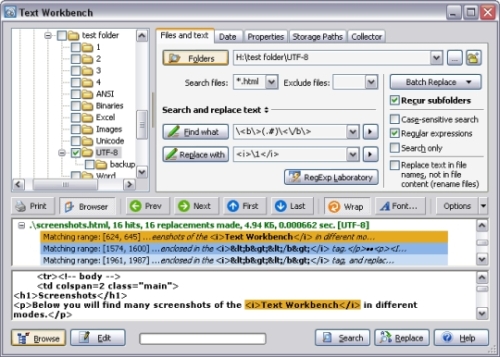
Interesanta programma tekstu atrašanai failos ar savējiem
ieguvumi. Programmas funkcijas ir atbalstīt dažādas
kodējumus, piemēram, Unicode un UTF teksta meklēšanai failos. Programma
veic meklēšanu gan lokālajā datorā, gan FTP serveros.
Spēj ne tikai atrast tekstu, bet arī aizstāt pakešu režīmā
atrada tekstu citā simtos failu vienlaikus. Programma
ir iebūvēts redaktors, kas daudz palīdz
priekšskatījums, automātiski aizstājot atrasto tekstu.
Iebūvētajam redaktoram ir sintakses izcelšana avota kodiem.
Galvenā iezīme, kurai ir programma
meklēt tekstu parastās izteiksmes sintakse failos
sintakse teksta meklēšanai un aizstāšanai failos.
Programmai ir arī daudz filtru iestatījumu
meklēt. Programma ļauj saglabāt meklēšanas rezultātus atsevišķā veidā
failu. Programma var atpazīt mapju nosaukumu dublikātus. Vispār
programma ir paredzēta pieredzējušiem lietotājiem, un visbiežāk tā arī ir
Tīmekļa pārziņi izvēlas. Konkrētās funkcijas, kas izceļ programmu
konkurences nozarē padara to pievilcīgu izstrādātājiem. Bet arī
parasts lietotājs var izmantot pamatfunkcijas
lieliski tiek galā ar galvenajiem uzdevumiem, kas saistīti ar ātru teksta meklēšanu
failus.
SearchInform darbvirsma 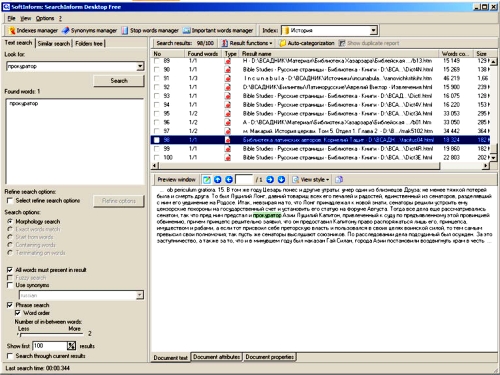
Kopš pirmās iepazīšanās ar programmu var šķist sarežģīts interfeiss,
bet tad pamanāt, ka viss ir savās vietās. Vispirms jums ir nepieciešams darbs
izveidot meklēšanas indeksu. Tas ir diezgan vienkāršs process. Īpaši
Es gribu atzīmēt dod augstu indeksēšanas ātrumu
programma teksta meklēšanai failos. Indeksējot
programma indeksam pievieno kā
parastās mapes un faili, kā arī e-pasti un citi ārējie
Avoti (DMS, CRM). Programmas meklēšanas iezīme ir meklēšana pēc
precīzs vaicājums vai ar sinonīmu atbalstu. Šis meklēšanas veids izceļ
programma konkurentu starpā. Meklēšanas opcijas var pielāgot
dažāda veida pieprasījumi. Piemēram: frāžu meklēšana, morfoloģiskā
meklēšana, atsauču meklēšana, loģiskās operācijas, meklēšana vārda sākumā, pēc
beidzas vārdu vidū. Ir piedāvājuma pieprasījuma forma
meklēt. Kad visiem pēdiņu vārdiem jābūt failos
atšķirīga secība un starp vārdiem var būt vai nebūt
(pēc lietotāja pieprasījuma) citi vārdi. Programma satur
iebūvētas nozīmīgu un nenozīmīgu vārdu vārdnīcas. Galvenā iezīme
Šī programma ir jauna tehnoloģija teksta analīzes jomā. Sistēma
veic semantiskā satura meklēšanu. Programma var darboties
korporatīvais tīkls. Veicot meklēšanu pēc lokālais tīkls programmai ir
divi moduļi ir serveris un klients. Atšķirības ir tādas
klienta modulim ir piekļuves tiesību ierobežojumi meklēšanai
informācija. Rezultātā mēs redzam, ka šī ir profesionāla programma,
kas ir paredzēts plašam lietotāju lokam. Kas attiecas uz
korporatīvajām, kā arī mājas vajadzībām.
Programma teksta meklēšanai failos parastajiem lietotājiem.
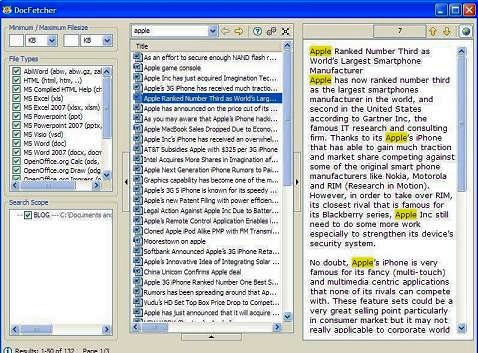
Kompakta programma šaurā teksta meklēšanas virzienā
failus un dokumentus. Darbojas uz visām populārajām datoru platformām
(Windows, Mac OS X un Linux). Programma arī atbalsta šo funkciju
mapes un faili. Pirmais indeksācija, kā vienmēr, ir maza
ilgāk nekā nākamie, kas tiek atjaunināti tikai atkarībā no
mapes satura atjaunināšana. Bet, ja ir indeksācija, tas tiek darīts
programma ātri meklēt. Neskatoties uz pieticību, programma
ir gan pamata vaicājumu paraugi "AND", "OR", gan "NOT", un
izvērsta: aizstājējzīme, kļūdaina meklēšana, frāžu meklēšana. Iekšā
Programmai ir Unicode atbalsts dokumentos, Web lapās un
vienkārša teksta faili. Programma var meklēt arhīvos
(zip, rar, 7z un citi). Programma teksta meklēšanai
faili atbalsta visus biroja dokumentuskā arī
palīdzības faili tīmeklī
lapas, teksta faili un papildus AbiWord failu formāti,
Mērogojama vektorgrafika, Microsoft Visio un citi populāri formāti.
Programma ir šaura meklēšanas specializācija, tāpēc to ir viegli izmantot.
Šī versija ir pārnēsājama un var darboties operētājsistēmās Windows, Mac OS X un
Linux Tam ir krievu interfeiss.
AVSearch 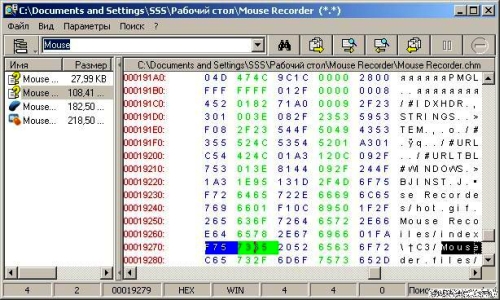
Arī kompakta programma tekstu meklēšanai failos.
Programmas iezīme ir visu 5 krievu kodējumu atbalsts,
plus unikods. Ļoti labi īstenota meklēšana arhīvos. Mājas
iezīme ir tāda programma teksta meklēšanai
arhīva faili atbalsta vairāk nekā 20 formātus.
Ir pieejamas pamata vaicājumu veidnes.
konstrukcijas (UN, VAI, NAV) un meklējiet pēc vārdu “maskas”
meklēšanas vaicājumu frāzēs. Programmai ir plaši iestatījumi
failu filtrēšana. Jūs varat apskatīt meklēšanas rezultātus
teksts vai kā HEX tabula. Programma neprasa
instalācijas. Tam ir krievu interfeiss. Ļoti efektīvs, meklējot
arhīvi.
Testa rezultāts ir labākā programma teksta atrašanai failos.
Katrai programmai ir savas iespējas tekstu meklēšanai. Izvēlieties
piemērota programma konkrētiem uzdevumiem un darba apstākļiem. Izmantojot
jebkuru no šīm programmām jūs varat daudz efektīvāk un
produktīvāk un ātrāk ir meklēt failus, lai kārtotu un kārtotu failus. Bet tomēr
kas ir ļoti svarīgi, jūs varat ātri atrast tekstus un failus. Dati
rīki jums būs daudz noderīgāki salīdzinājumā ar iebūvētajiem
meklēšanas rīki failiem un tekstiem operētājsistēmās.
Failu pārvaldnieka programmas arī nesalīdzina ātrumu un
meklēšanas rezultāti ar šīm programmām. To ir grūti izdalīt
Labākā programma no visiem, kas piedalījās testā. Visas programmas
ir savas īpašības, kas tos atšķir no konkurentiem.
Bet es iesaku sākt ar šāda veida programmu ar Koperniku
Darbvirsmas meklēšana, pirmkārt, šai utilītai ir skaista, ērta un ērti lietojama
intuitīvs interfeiss. Iesācējs var nekavējoties nokļūt darbā. Izņemot
Turklāt funkciju pārpilnība un kvalitāte, iespējams, apmierinās visas jūsu
teksta un failu meklēšanas vajadzības, un jūs, iespējams, nemeklējat
kaut kas cits. Lietderība ir kompromiss starp vienkāršo
pielāgotas un izsmalcinātas profesionālās programmas. Bet ja tu
tiešām ir nepieciešama bezkompromisa ļoti ātra meklēšana, un jūs esat gatavs
pavadiet nedaudz laika, lai izprastu programmas funkcijas
tad labāk ir izmantot profesionālāku programmu SearchInform
Darbvirsma, kas meklēšanas ātruma un funkciju skaita ziņā nav
vienāds. Meklēt sekundēs mapēs, kas lielākas par
gigabaiti. Turklāt programmas intelekts palīdz pēc iespējas precīzāk.
atrodiet to, ko meklējat. Tas ir patiešām iespaidīgi. Visas programmas jūs
var lejupielādēt zem viena arhīva. Visām šīm programmām jau ir atslēgas, un
Jūs varat nokļūt darbā uzreiz. Meklējiet informāciju par savu
Dators ir ātrs un ērts.




